iPhone 使用手冊
- 歡迎
-
-
- 與 iOS 18 相容的 iPhone 型號
- iPhone XR
- iPhone XS
- iPhone XS Max
- iPhone 11
- iPhone 11 Pro
- iPhone 11 Pro Max
- iPhone SE(第 2 代)
- iPhone 12 mini
- iPhone 12
- iPhone 12 Pro
- iPhone 12 Pro Max
- iPhone 13 mini
- iPhone 13
- iPhone 13 Pro
- iPhone 13 Pro Max
- iPhone SE(第 3 代)
- iPhone 14
- iPhone 14 Plus
- iPhone 14 Pro
- iPhone 14 Pro Max
- iPhone 15
- iPhone 15 Plus
- iPhone 15 Pro
- iPhone 15 Pro Max
- iPhone 16
- iPhone 16 Plus
- iPhone 16 Pro
- iPhone 16 Pro Max
- 設定基本項目
- 按個人風格自訂 iPhone
- 拍攝絕佳的相片和影片
- 與朋友和家人保持聯絡
- 與家人共享功能
- 使用 iPhone 處理日常大小事
- 「Apple 支援」提供的專家建議
-
- iOS 18 的新功能
-
- 指南針
-
- 開始使用 FaceTime
- 製作 FaceTime 連結
- 拍攝「原況相片」
- 將語音通話錄音和轉寫
- 在 FaceTime 通話中開啟「即時字幕」
- 在通話中使用其他 App
- 撥打「群組 FaceTime」通話
- 以格狀檢視參與者
- 使用「同播同享」一同觀看、聆聽和玩遊戲
- 在 FaceTime 通話中共享螢幕
- 在 FaceTime 通話中要求或提供遙距控制權限
- 在 FaceTime 中共同編輯文件
- 使用視像會議功能
- 將 FaceTime 通話接手到另一部 Apple 裝置
- 更改 FaceTime 視像設定
- 更改 FaceTime 語音設定
- 改變你的容貌
- 離開通話或切換至「訊息」
- 將來自未知來電者的 FaceTime 通話封鎖和靜音
- 報吿垃圾來電
- 捷徑
- 貼士
-
- 開始使用輔助使用功能
- 在設定期間使用輔助使用功能
- 變更 Siri 輔助使用設定
- 快速開啟或關閉輔助使用功能
- 版權
在 iPhone 上選取、剪下、複製和貼上文字
在 iPhone 上 App 中,你可以使用螢幕鍵盤在文字欄位中選取及編輯文字。
選取及編輯文字
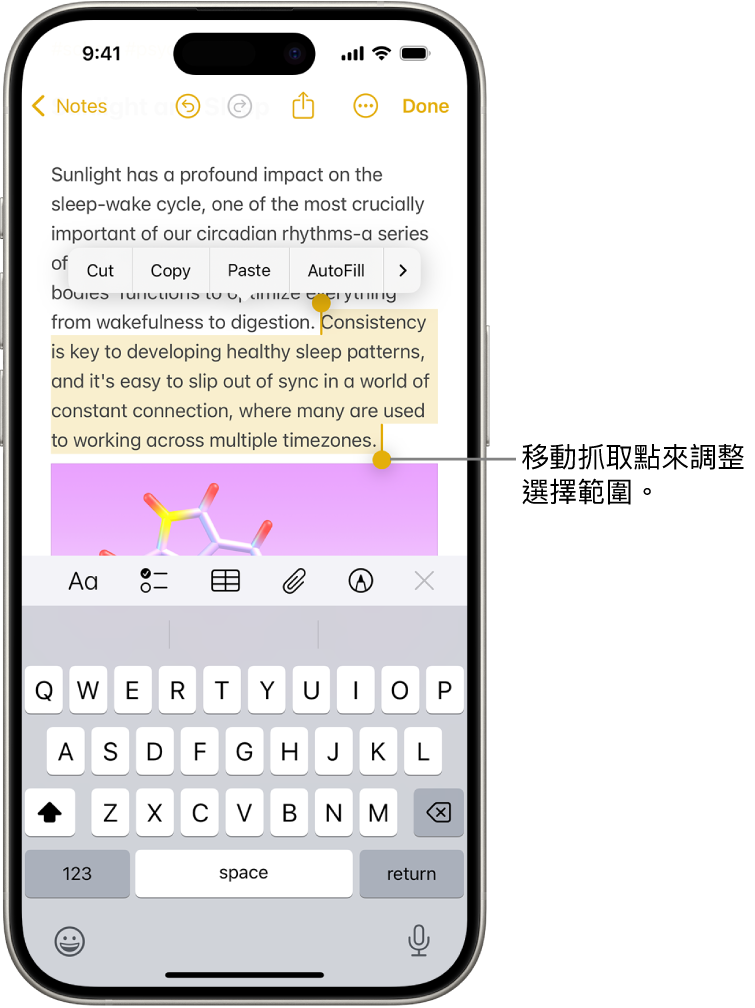
如要選取文字,請執行下列任何操作:
選取單字:使用一指點兩下。
選取段落:使用一指點三下。
選取文字區塊:點兩下區塊中的首個單字,然後移動控點來選取文字。
選取你要修改的文字後,你可以輸入或點一下所選範圍來查看編輯選項:
剪下:點一下「剪下」或使用三指收合兩下。
複製:點一下「複製」或使用三指收合。
貼上:點一下「貼上」或使用三指張開。
全選:選取文件中的全部文字。
取代:查看建議的替代文字,或讓 Siri 建議替代文字。
格式:修改所選文字的格式。
 :檢視更多選項。
:檢視更多選項。
貼士:如要移動文字而不剪下或複製,請按著已選取的文字直到它浮起,然後將文字拖移到另一個位置。
輸入來插入或編輯文字
透過以下任何操作來將插入點放置在你要加入或編輯文字的位置:
點一下你要加入或編輯文字的位置。
按住來放大文字,然後拖移來移動插入點。
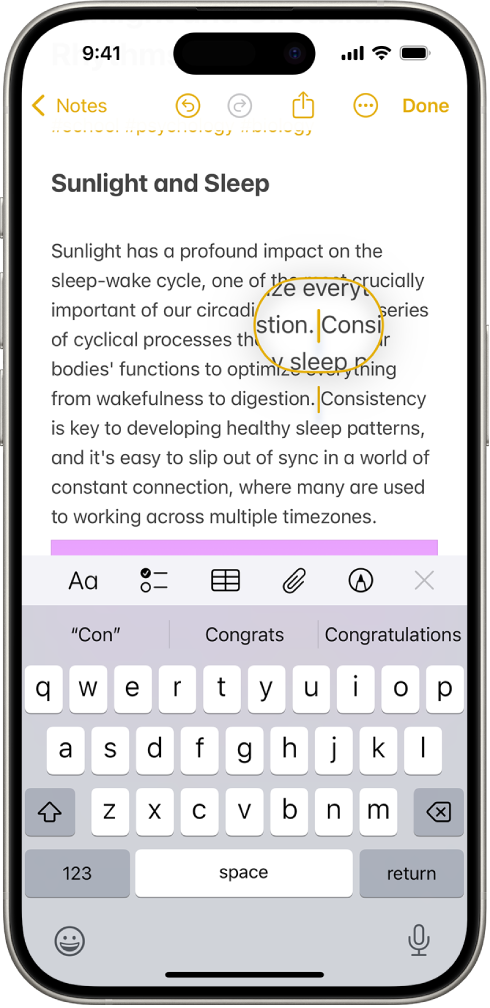
附註:如要導覽較長的文件,請按住文件的右側邊緣,然後拖移捲動器來找出要修改的文字。
輸入或貼上你要加入的文字。
你也可以使用「通用剪貼板」剪下或複製某些內容,就像平常在 Apple 裝置上所做的那樣,然後將其貼到另一部裝置。請參閲:在 iPhone 和其他 Apple 裝置間複製和貼上。
感謝您提供意見。